هنگامی که مجبور هستید به طور مکرر با مخاطبین خود ارتباط برقرار کنید، باید راه هایی برای مدیریت آنها پیدا کنید. وقتی بهجای افراد بهطور منظم با گروهی از افراد ارتباط برقرار میکنید، راهاندازی گروههای مخاطب راهی عالی برای مدیریت مخاطبین شماست. این نه تنها به شما کمک می کند تا مخاطبین خود را با کارایی بیشتری سازماندهی کنید، بلکه دسترسی به آنها را در صورت نیاز آسان تر می کند. در این مقاله از سلام دنیا، چگونه یک گروه مخاطبین در آیفون ایجاد کنیم؛ و آموزش تصویری نحوه ساخت گروه مخاطبین در آیفون و مدیریت گروه های مخاطبان در آیفون را به شما نشان می دهیم.با ما همراه باشید.
ارسال پیام به هر فرد به طور مجزا برای راهاندازی یک گردهمایی یا تعطیلات گروهی میتواند زمان زیادی را ببرد، و iOS راه سادهای برای ایجاد گروه در آیفون ارائه نمیکند. خوشبختانه، استفاده از iCloud برای ایجاد گروه مخاطبین در آیفون نسبتاً ساده است. علاوه بر این، چند برنامه رایگان مفید وجود دارد که می توانید از فروشگاه اپل اپ دانلود کنید.
چگونه یک گروه مخاطبین در آیفون ایجاد کنیم؟
ایجاد گروه مخاطب در آیفون به شما امکان می دهد مخاطبین را در دسته های مختلف سازماندهی کنید تا دسترسی آسان داشته باشید. هنگام جستجوی دفترچه آدرس خود، یافتن شخص یا افرادی با علایق مشترک را برای شما آسان تر می کند.
ما به جزئیات ایجاد مخاطبین گروهی در iPhone با iCloud خواهیم پرداخت و راهنمای مختصری در مورد نحوه ایجاد گروههای مخاطب iOS در iPhone با استفاده از برنامه معروف «Groups» ارائه میکنیم.
حتما بخوانید: رفع مشکل وصل نشدن آیپد ایفون به اینترنت وای فای
نحوه ایجاد گروه مخاطبین در آیفون از طریق iCloud
- ابتدا در MacBook خود وارد icloud.com شوید و با Apple ID و رمز عبور وارد حساب کاربری خود شوید.
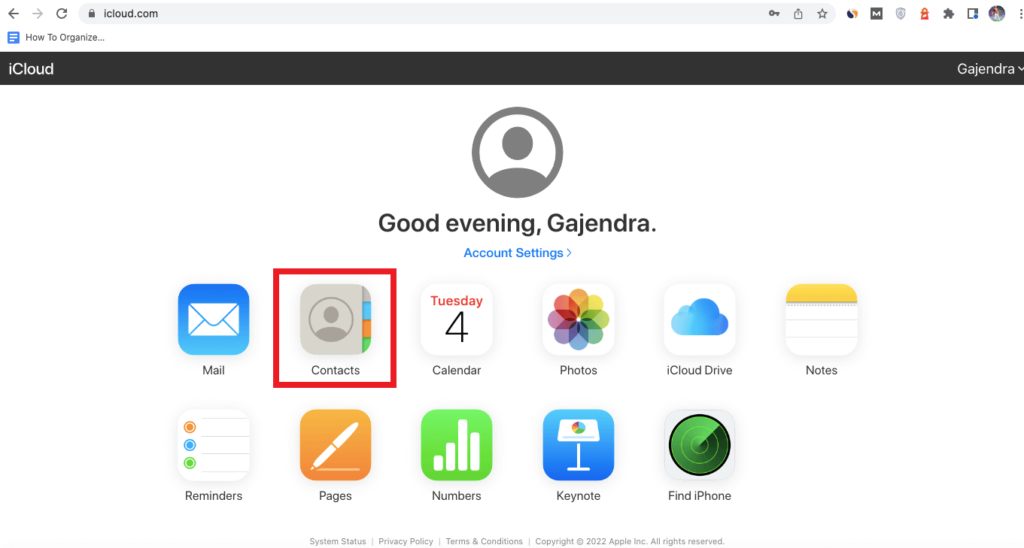
- پس از این گزینه "Contacts" را انتخاب کنید تا لیستی از تمام مخاطبین خود دریافت کنید.
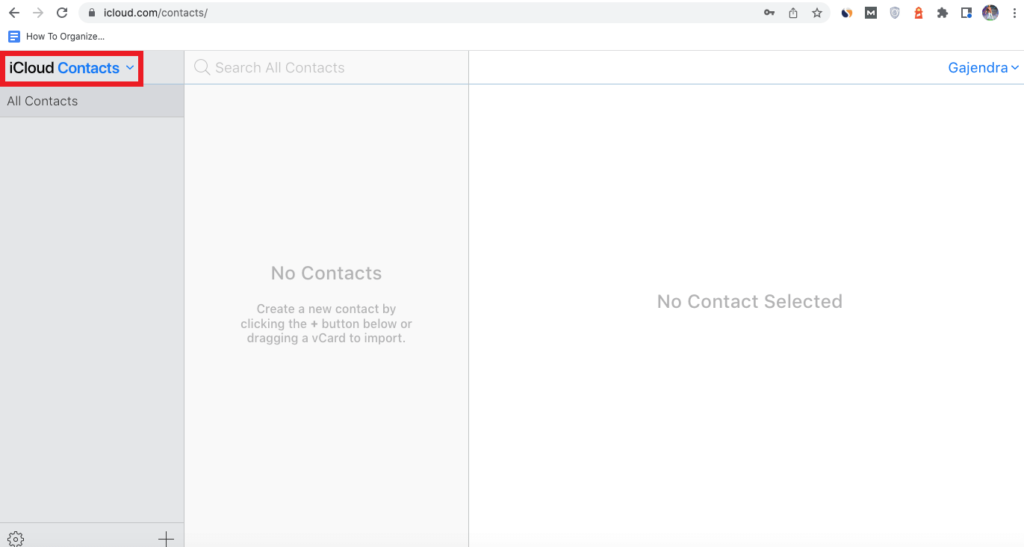
- در گوشه پایین سمت چپ، روی نماد "Plus" کلیک کنید. یک منوی پاپ آپ ظاهر می شود؛ "New group" را انتخاب کنید.
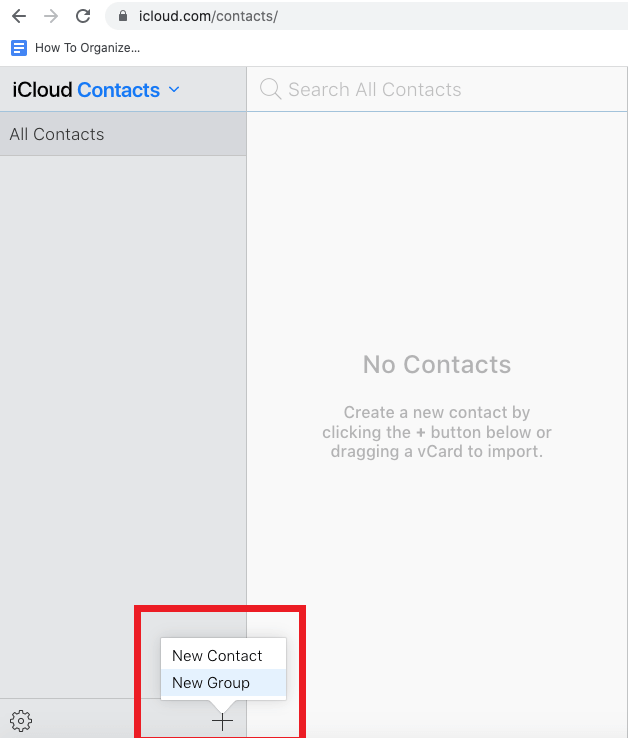
- یک نام در کادر متنی تایپ کنید و خارج از کادر کلیک کنید تا نام گروه ذخیره شود.
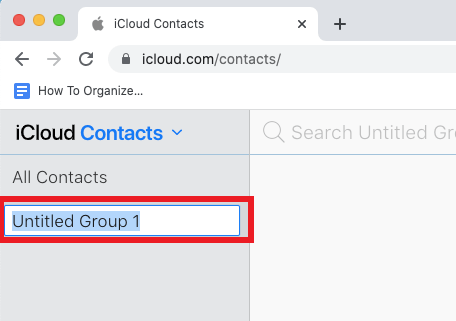
- "All contacts" را از بالای "لیست مخاطبین" انتخاب کنید تا با کلیک کردن و کشیدن مخاطب لازم به گروه مربوطه، مخاطبی را به یک گروه خاص اضافه کنید.
- گروهی را که میخواهید کل گروه یا فقط یک مخاطب حذف کنید، انتخاب کنید، سپس روی «چرخدنده» در لبه پایین سمت چپ کلیک کنید و «Delete» را انتخاب کنید.
حتما بخوانید: رفع مشکل خالی شدن باتری آیفون از شب تا صبح
مشاهده گروه مخاطبین iOS در آیفون
گروه شما و مخاطبین آیفون شما به طور خودکار همگام می شوند. برای استفاده از گروه جدید مراحل زیر را دنبال کنید:
- برنامه “Phone” را در آیفون خود باز کنید.
- اکنون روی نماد "Contacts" ضربه بزنید.
- در صفحه مخاطبین، روی "Groups" از گوشه سمت چپ بالا کلیک کنید.
- می توانید تمام گروه هایی را که ساخته اید مشاهده کنید.
- برنامه پیام رسانی در آیفون از گروه ها پشتیبانی نمی کند. برای ارتباط با گروه می توان از ایمیل استفاده کرد. برای انجام این کار مراحل زیر را دنبال کنید:
- برنامه «Mail» را باز کنید و روی نماد «create» از گوشه سمت راست پایین برنامه ضربه بزنید.
- اکنون در بخش "To" به سادگی نام گروهی را که ایجاد کرده اید تایپ کنید.
- آن گروه را انتخاب کنید، پیام خود را وارد کنید، سپس "send" را فشار دهید. هر یک از اعضای گروه پیام را از طریق ایمیل دریافت خواهند کرد.
نحوه ایجاد گروه مخاطبین در آیفون از طریق برنامه Groups
- اپ استور را راه اندازی کنید و «Groups» را در قسمت جستجو تایپ کنید. بعد، «Groups» را که در بالا قرار دارد انتخاب کنید، دکمه «Get» را فشار دهید و سپس روی install کلیک کنید.
دانلود برنامه Groups براي ایفون
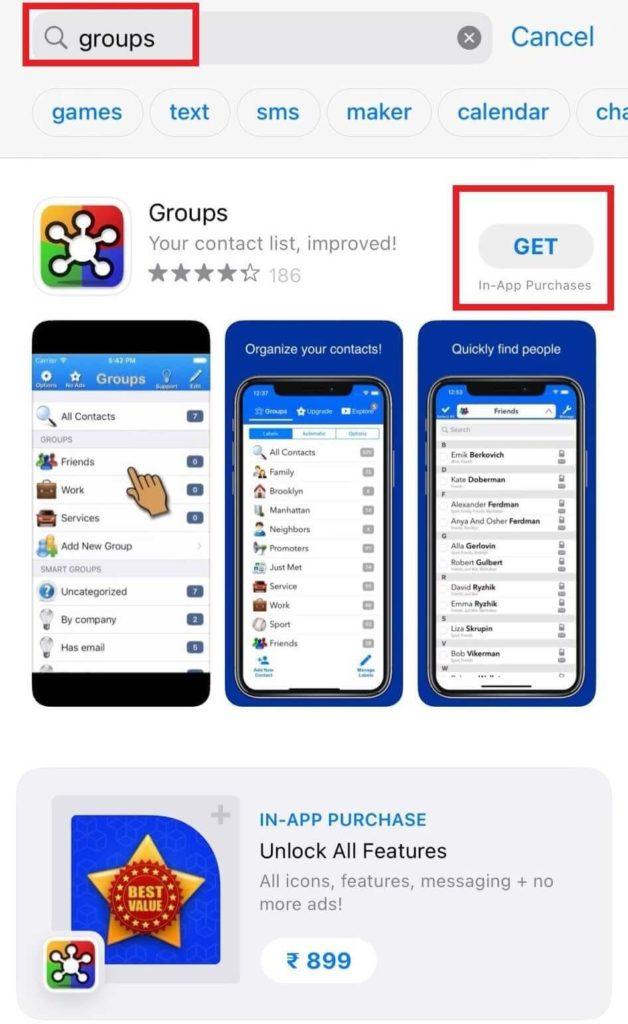
- برنامه groups را باز کنید.
- اکنون بر روی “Add New Label” کلیک کنید تا یک گروه جدید ایجاد شود.
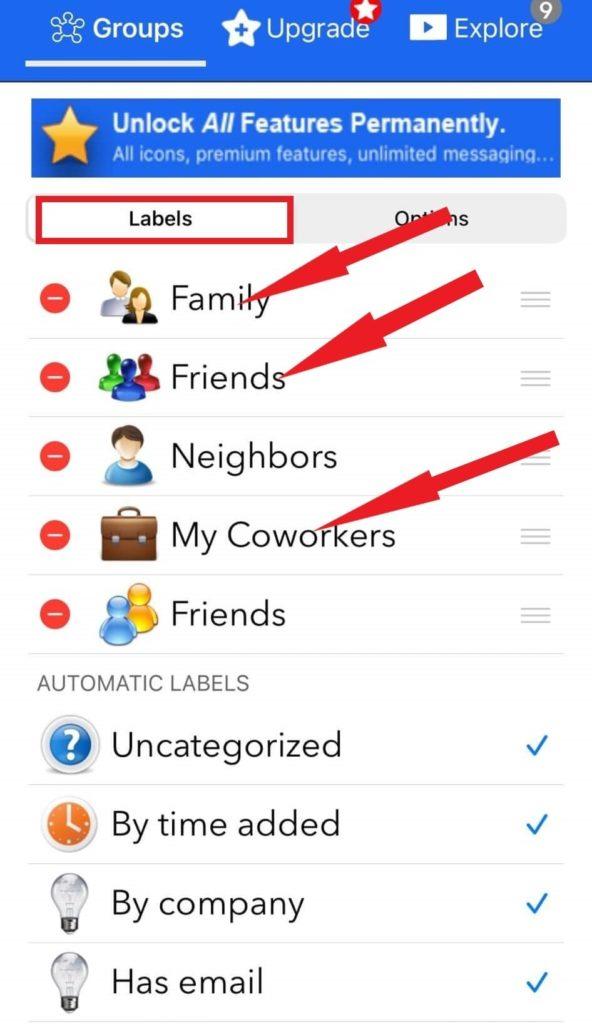
- در صفحه «new group» نامی برای گروه مخاطب انتخاب کنید.
- برای شروع افزودن مخاطبین، روی "no contacts add some" ضربه بزنید.
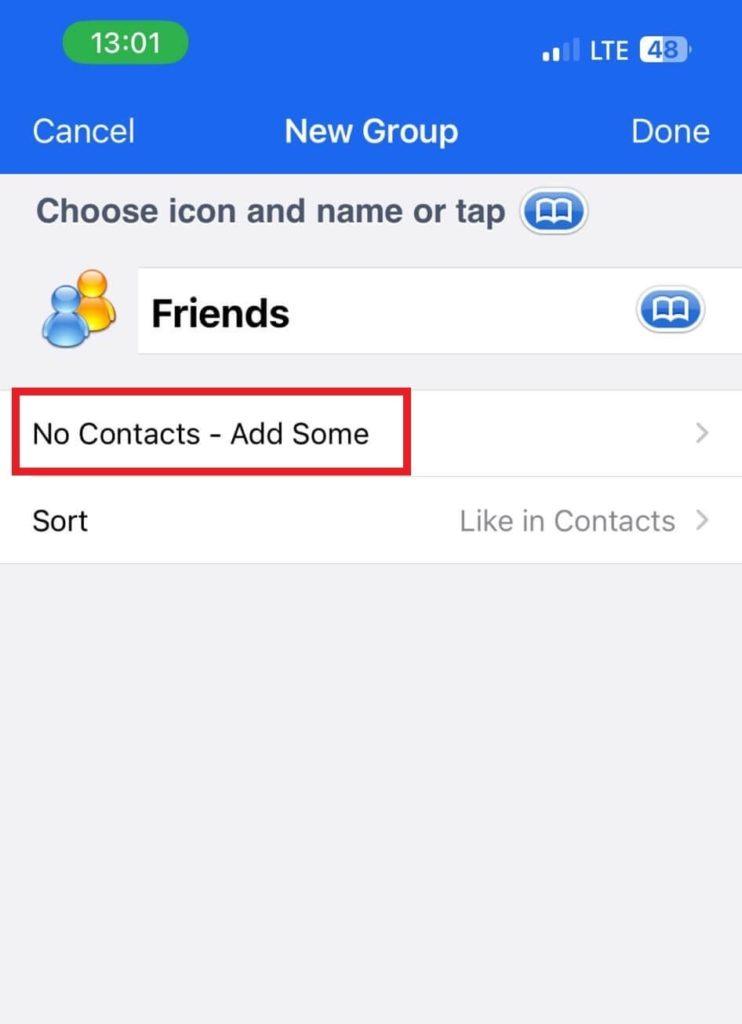
- پس از افزودن تمام مخاطبین خود، روی "Done" در گوشه سمت چپ بالای صفحه کلیک کنید.
- برای مدیریت گروه های مخاطب در آیفون، از گوشه سمت راست بالای صفحه، روی «Manage» ضربه بزنید.
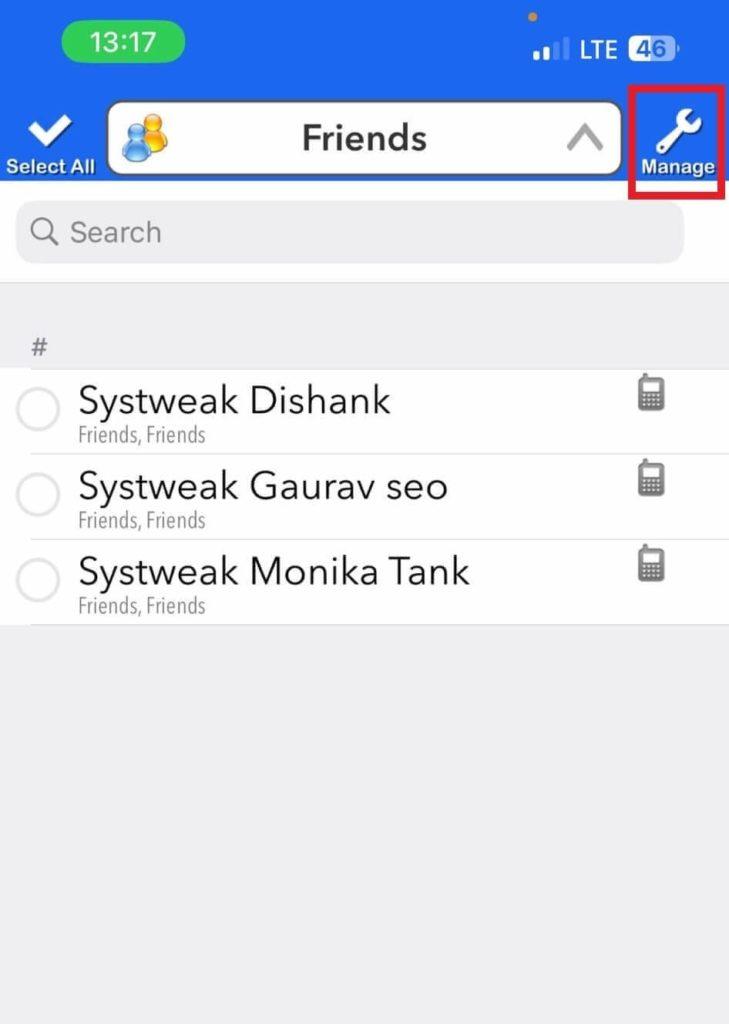
بنابراین به این صورت می توانید یک گروه مخاطبین در آیفون ایجاد کنید. چه شخصی و چه حرفه ای، ذخیره گروه های مخاطب در آیفون شما، پیدا کردن افراد را بسیار آسان تر می کند.
سخن آخر
امیدوارم اکنون کاملاً درک کرده باشید که چگونه گروه های مخاطب را در iPhone یا iPad ایجاد یا مدیریت کنید. امیدواریم که از این مطلب استفاده و لذت برده باشید.
مقالات مرتبط:
آموزش روش گرفتن اسکرین شات ایفون X و مدل های جدیدتر
پشتیبان گیری از آیفون یا آی پد با استفاده از آی تیونز و آی کلود

![آموزش ساخت گروه مخاطبین [contact group] در آیفون با 2 برنامه](https://salamdonya.com/assets/images/19/197819jsc.jpg)
دیدگاه ها